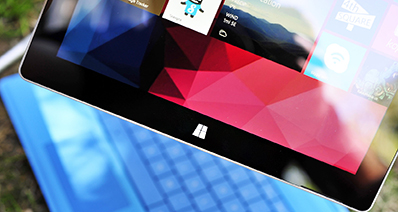Apakah Anda ingin bermain iPod video pada TV tanpa Apple TV? hanya membaca artikel ini, Anda akan mendapatkan tutorial lengkap untuk membantu Anda mencapai itu dengan mudah. By the way, metode ini tidak bisa diterapkan pada iPod generasi 6.
Apa yang Anda perlukan
Untuk mendapatkan iPod Anda terhubung dengan benar ke TV Anda, Anda akan memerlukan item berikut di tangan:
IPod video-mampu. Setiap warna akan melakukan.
Sebuah video iPod yang kompatibel. Load-nya ke iPod Anda melalui iTunes.
Catatan: iPod menerima MP4 video detail seperti: video MPEG-4, hingga 2,5 Mbps, 640 oleh 480 piksel, 30 frame per sec., profil sederhana dengan audio AAC-LC hingga 160 Kbps, 48 kHz, audio stereo di .m4v,. MP4, dan. Format file MOV.
Jika video Anda tidak iPod format file, Anda dapat menggunakan iSkysoft iPod Converter film untuk Mac untuk mengkonversi video ke iPod format file. iSkysoft iPod Converter film adalah salah satu terbaik video untuk iPod Converter di Mac os yang dapat mengkonversi MP4, MOV, 3GP, AVI, WMV, RM, MPEG, ASF dan FLV ke iPod video dengan kualitas yang sangat tinggi dan berbagai pengaturan output dalam kecepatan tinggi. Jika Anda menggunakan Windows, Anda dapat menggunakan iPod film Converter untuk Windows
A / V kabel.

Setting Up Your iPod Video pilihan
Hal ini memungkinkan Anda mengontrol cara mengekspor video.
Untuk membuka pengaturan ini, pilih video Pengaturan Video dari menu utama iPod Anda. Layar ini menawarkan tiga pengaturan: TV Out, sinyal TV dan layar lebar. Menyesuaikan untuk menghasilkan gaya pemutaran video yang Anda butuhkan.
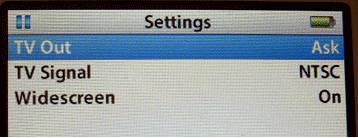
TV Out
Setiap kali Anda memutar video file, iPod Anda harus membuat pilihan. IPod video baik memutar video pada layar built-in atau mereka mengirimkan sinyal video dari jack mikrofon. Mereka tidak melakukan keduanya. TV Out kontrol pilihan perilaku yang terjadi.
Gunakan pengaturan ini untuk memilih dari:
No. Pemutaran tetap pada iPod itu sendiri.
Ya. Sinyal TV yang diproduksi.
Bertanya. IPod meminta Anda setiap kali Anda memutar video file.
Saya selalu menggunakan opsi Ask yang memberi saya fleksibilitas untuk memilih pemutaran perilaku pada kasus per kasus. Itu bagus.
Sinyal TV
Eropa dan Australia televisi menggunakan standar sinyal yang berbeda daripada yang digunakan di Amerika dan Jepang. Jika Anda tinggal di AS, TV Anda bekerja dengan standar NTSC. Negara-negara Eropa sebagian besar menggunakan PAL. Pastikan Anda memilih sinyal benar untuk negara Anda.
Layar lebar
iPod dapat memutar video layar lebar, jika hanya pada diekspor video. Layar built-in menggunakan rasio layar 4:3 tradisional, daripada proporsi 16:9 layar lebar di. Pilih ya untuk menghasilkan sinyal widescreen, atau tidak untuk mengekspor hasil TV tradisional.
Menghubungkan iPod ke TV
Dibutuhkan beberapa langkah untuk menghubungkan iPod Anda ke TV Anda. Mulai dengan memasukkan A / V kabel delapan inci mencolokkan iPod Anda earphone jack. Dalam hal ini terjadi, schnickt. Tidak bisa eas.
Agar TV Anda memutar iPod sinyal, Anda punya untuk mengarahkan output. Anda tidak bisa hanya plug kuning RCA plug ke konektor RCA kuning, sehingga tidak dapat Anda dengan merah dan putih yang. Wakakak Jenius Apple tersebut akan mengirimkan sinyal video output RCA merah. (Biasanya tiba di kuning.) Suara datang melalui colokan putih dan kuning.
Saya akhirnya pergi ke Apple store dan pengujian ini pada iPod setelah iPod. Mereka semua memiliki permainan kata-kata ini. Itu disengaja. Tapi hei, itu berpemilik. Woohoo. Jadi di sini adalah apa yang harus Anda lakukan:
-Pasang merah RCA plug ke jack RCA kuning TV Anda.
-Pasang konektor RCA kuning ke jack TV putih RCA Anda.
-Pasang konektor RCA putih ke jack TV merah RCA Anda.
Setelah membuat semua sambungan ini, Anda secara fisik siap untuk memulai pemutaran.
Bermain Video Anda
IPod Anda, navigasikan ke film yang Anda inginkan untuk menonton dan memilihnya. IPod Anda meminta Anda untuk memilih apakah akan bermain video dengan TV atau TV. (Anda mengatur TV pilihan untuk "Ask," remember?) Pilih TV.
Seperti video Anda mulai, status layar muncul pada iPod Anda dan video memainkan kembali di televisi Anda. Status layar trek playback progress, sama seperti itu akan di iTunes.
Tinggalkan televisi kontrol volume pada tingkat normal dan Gunakan kontrol volume iPod untuk menyesuaikan audio. Audio dan video harus baik terdengar dan terlihat sangat baik. Ini adalah cara untuk memutar iPod Video pada TV.
Sarankan alat terbaik untuk mengkonversi iPod video untuk bermain pada perangkat apapun
UniConverter adalah salah satu Konverter video yang terkemuka di dunia. Ia datang dengan fitur-fitur canggih yang menempatkan itu jauh di depan yang lain. Ia bekerja dengan beberapa format video, karya tinggi kecepatan dan juga melestarikan kualitas video. Ini adalah benar-benar alat video yang luar biasa yang setiap editor video profesional harus memiliki.
UniConverter - Video Converter
Mendapatkan terbaik iPod Video Converter:
- Bekerja pada kecepatan tinggi-ini adalah salah satu fitur yang kuat karena hal ini dapat bekerja pada kecepatan 90 X. Anda sekarang dapat mengkonversi file besar, kualitas tinggi, dalam waktu yang sangat singkat.
- Bekerja dengan beberapa format yang berbeda – ini adalah alat yang bekerja dengan lebih dari 150 format video dan audio yang berbeda. Inilah sebabnya mengapa hal itu menjadi begitu populer.
- Mempertahankan kualitas - UniConverter memiliki 100% jaminan konversi video lossless. Anda tidak akan mendapatkan video kasar ketika konversi selesai.
- Mengedit video-sekarang Anda bisa mengedit video menggunakan built-in editor video. Itu mungkin hanya memiliki fungsi dasar, tetapi beberapa dari mereka, seperti menambahkan sub judul keren.
- Menulis ke DVD-Anda akhirnya dapat menulis video langsung ke setiap jenis DVD disc.
- Kompatibel dengan macOS 10.12 Sierra, 10.11 El Capitan, 10.10 Yosemite, 10.9 Mavericks, 10.8 singa gunung dan 10.7 Lion.